Ajuste de opciones – Casio ClassPad fx-CP400 Manual del usuario
Página 229
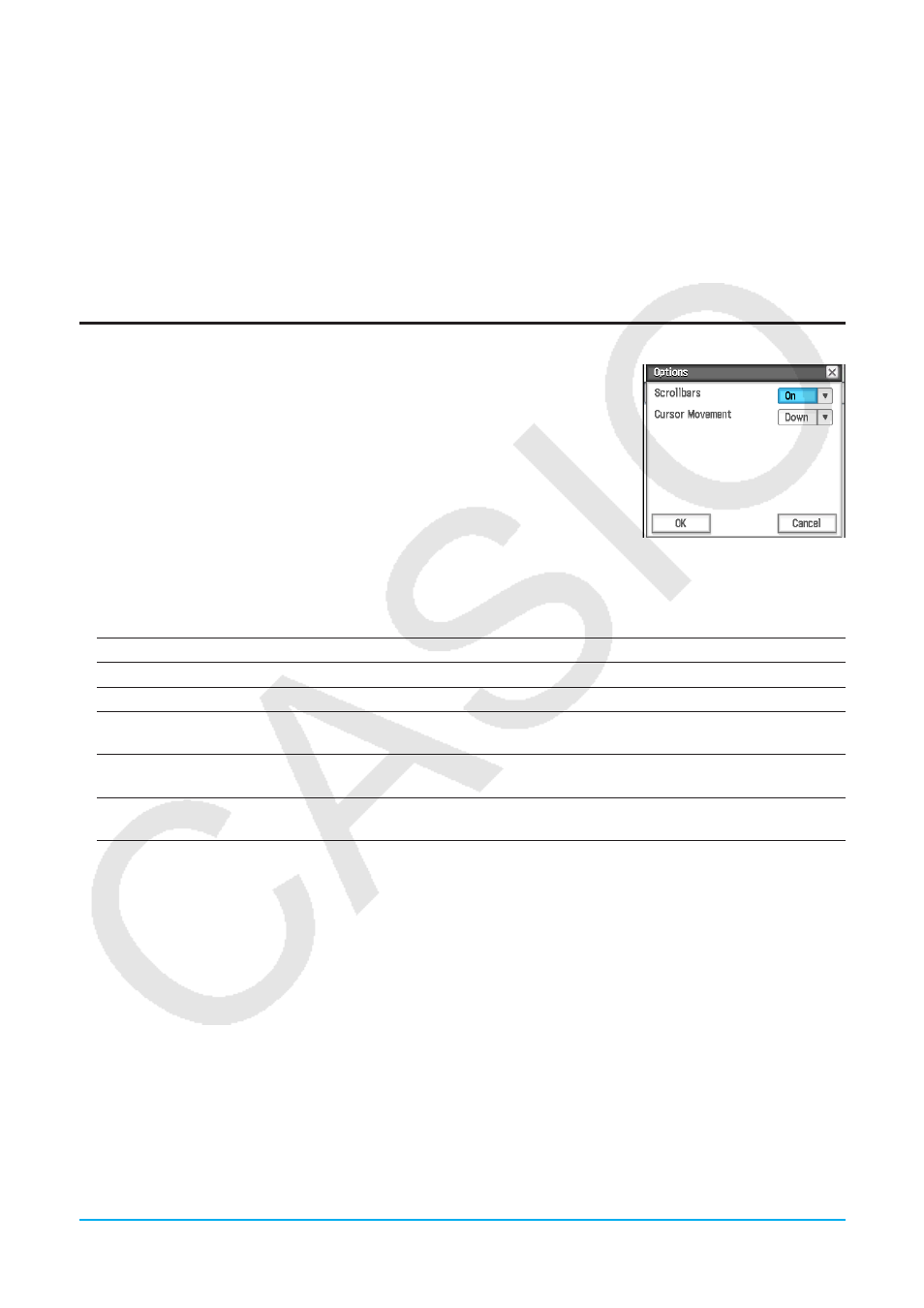
Capítulo 13: Aplicación Hoja de Cálculo 229
u Usando el comando AutoFit Selection
1. Seleccione la celda que desea fijar automáticamente.
• También puede seleccionar cualquier gama de celdas. En este caso, el ancho de la columna se ajusta
para fijar el valor de dato más grande en cada columna dentro de la gama de celdas seleccionadas.
2. En el menú [Edit], toque [Format] y luego [AutoFit Selection].
• Esto ocasiona que el ancho de la columna sea ajustado automáticamente de manera que el valor entero
pueda visualizarse.
• Tenga en cuenta que el comando [AutoFit Selection] también reducirá el ancho de la columna, si fuera
aplicable.
Ajuste de opciones
Puede utilizar el cuadro de diálogo Options para mostrar u ocultar barras de
desplazamiento, y especificar lo que hace el cursor de celda cuando registra
datos de entrada.
u Para cambiar el ajuste de opciones
1. Toque [Edit] - [Format] - [Options] y luego utilice el cuadro de diálogo Options que aparece para realizar la
operación descrita a continuación.
Para realizar esta acción:
Seleccione esto:
Visualizar las barras de desplazamiento
Scrollbars - On
Ocultar las barras de desplazamiento
Scrollbars - Off
Hacer que el cursor de celda permanezca en la celda actual cuando
introduce un registro
Cursor Movement - Off
Hacer que el cursor de celda se mueva a la fila siguiente debajo de la
celda actual cuando introduce un registro
Cursor Movement - Down
Hacer que el cursor de celda se mueva a la columna siguiente a la
derecha de la celda actual cuando introduce un registro
Cursor Movement - Right
2. Una vez que la configuración está como desee, toque [OK].